Регистрация в качестве клиента — обязательное условие для получения доступа к услугам Триколора.
Где вы купили оборудование?
В магазине электроники и бытовой техники
В Фирменном салоне или у дилера
При покупке оборудования в магазине электроники и бытовой техники
1. Пройдите регистрацию
Для обеспечения правомочности оказания услуг, а также сервисного сопровождения при заключении договора в процессе регистрации клиент обязуется предоставить достоверные * (документально подтвержденные) сведения.
* Предоставляемые вами персональные данные должны быть достоверны в течение всего периода действия договора и подтверждены документально .
Введите данные:
-
Модель приёмного оборудования Модель приёмника указана на его передней панели или в сопровождающей документации * *
** С перечнем оборудования, успешно прошедшего внутреннее тестирование и рекомендованного для использования услуг Триколора, вы можете ознакомиться в разделе «Приёмное оборудование».
Телевизор от Триколора: 55 дюймов, 4K и отечественная оболочка
- Триколор ID Триколор ID — уникальный идентификационный номер клиента в системе Триколора, который состоит из 14 цифр и размещен на наклейке приёмника. Как найти Триколор ID?
- Паспортные и контактные данные: — фамилию, имя, отчество;
— наименование и реквизиты документа, удостоверяющего личность;
— адрес установки приёмного оборудования, находящийся в пределах РФ;
— контактный адрес, находящийся в пределах РФ;
— контактные номера телефонов (домашний и мобильный);
— e-mail (электронный адрес). Номера телефонов и e-mail нужны для подтверждения регистрации, уведомлений об активации услуг и возможности оперативной связи с клиентом.
2. Подтвердите согласие со всеми пользовательскими документами и подпишите их простой электронной подписью *** .
Подпишите Договор об оказании услуг, Условия оказания услуг Триколора, Пользовательское соглашение и правила акции (если подключение было произведено по какой-либо акции). Документы всегда размещены в разделе «Правила и тарифы».
При заполнении формы регистрации
- ознакомьтесь с представленными документами и поставьте галочку в соответствующих чекбоксах при заполнении формы регистрации на сайте;
- введите код подтверждения, который поступит на указанный при регистрации номер мобильного телефона, и нажмите кнопку «Завершить регистрацию».
*** По договоренности сторон договор может быть подписан клиентом в письменной форме на бумажном носителе. В данном случае клиент обязуется подписать договор в двух экземплярах, один из которых необходимо направить в течение 30 (тридцати) календарных дней с момента его заключения в НАО «Национальная спутниковая компания» по адресу: 197022, г. Санкт-Петербург, а/я 170.
3. Активируйте просмотр
- Включите один из каналов (например, Первый канал) с помощью кнопок переключения («+» и «−») или кнопок с цифрами.
- Оставьте канал включенным до появления изображения:
— при подключении приёмного оборудования к интернету изображение появится в течение 10 минут. Проверьте возможность подключения вашего приёмного оборудования к интернету;
— при подключении через спутник доступ появится не позднее чем через 8 часов.
Вы можете смотреть онлайн-каналы и фильмы не только на подключенном к приёмнику телевизоре, но и на смартфонах, планшетах и Smart TV:
- на сайте kino.tricolor.tv;
- в приложении «Триколор Кино и ТВ» (18+) — установите приложение на мобильное устройство или Smart TV;
- в качестве логина и пароля используйте данные от Личного кабинета.
С одним Триколор ID можно подключить до 5 устройств.
При покупке оборудования в Фирменном салоне или у авторизованного дилера
Если вы приобрели оборудование для использования услуг Триколора в Фирменном салоне либо у авторизованного дилера, то с регистрацией и активацией просмотра вам поможет дилер. Самостоятельно потребуется только подтвердить согласие с пользовательскими документами в Личном кабинете или в мобильном приложении «Мой Триколор»:
- получите СМС-сообщение с паролем от Личного кабинета (поступает в течение 20 минут на указанный при регистрации номер мобильного телефона);
- авторизуйтесь в Личном кабинете на сайте или в мобильном приложении «Мой Триколор»;
- ознакомьтесь с пользовательскими документами и подтвердите свое согласие, поставив галочку в соответствующем чекбоксе;
- введите код подтверждения, который поступит на указанный при регистрации номер мобильного телефона, и нажмите кнопку «Завершить регистрацию».
Использование онлайн-кинотеатра
Для использования онлайн-кинотеатра Триколора исключительно на сайте kino.tricolor.tv или через приложение «Триколор Кино и ТВ» для мобильных устройств или телевизоров с поддержкой функции Smart TV воспользуйтесь следующими инструкциями:
В мобильном приложении «Триколор Кино и ТВ»
В приложении «Триколор Кино и ТВ» для Smart TV
На сайте kino.tricolor.tv
Авторизация
Запустите мобильное приложение «Триколор Кино и ТВ».
1. Если вы являетесь клиентом Триколора, введите ваш номер телефона или Триколор ID и нажмите кнопку «Продолжить».
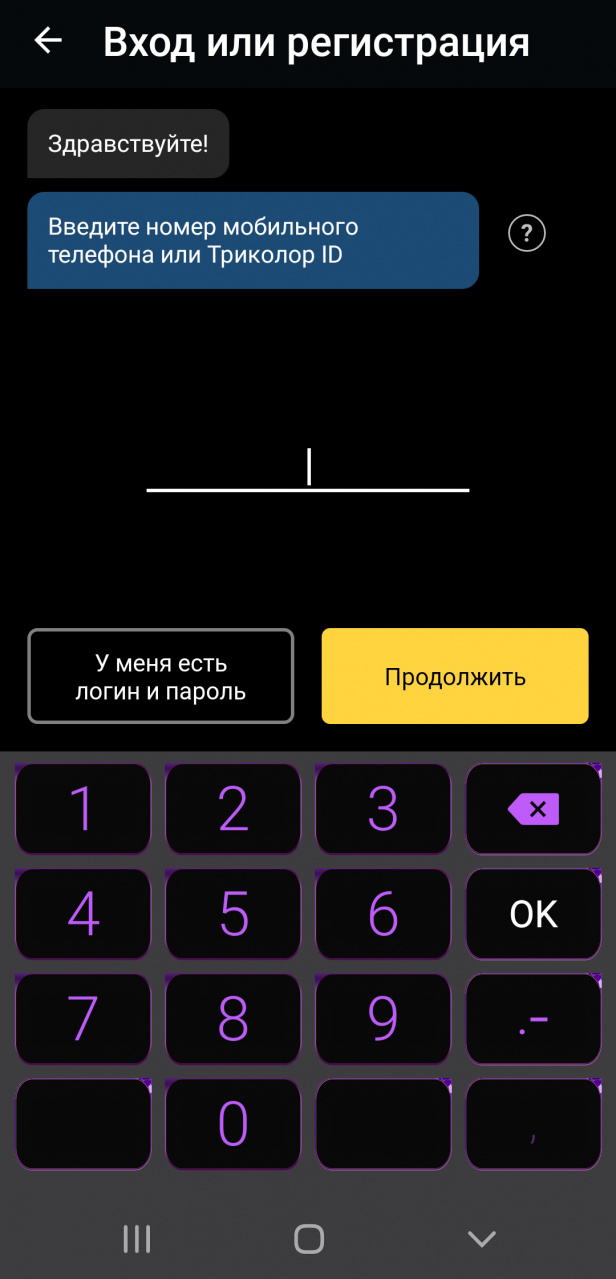
2. Введите код, полученный в СМС, и нажмите «Войти».
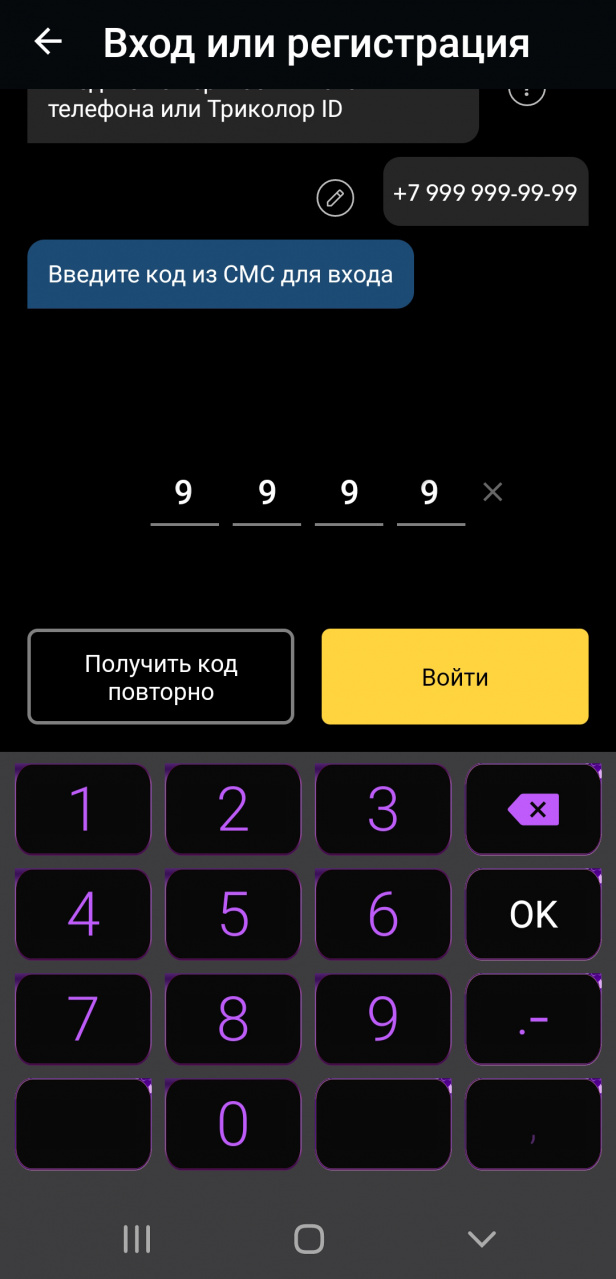
3. Для начала просмотра выберите раздел «Главная», «Каналы» или «Кино».
Важно! Если к вашему номеру телефона привязано несколько Триколор ID, то после ввода номера телефона выберите для авторизации Триколор ID из предложенного списка.
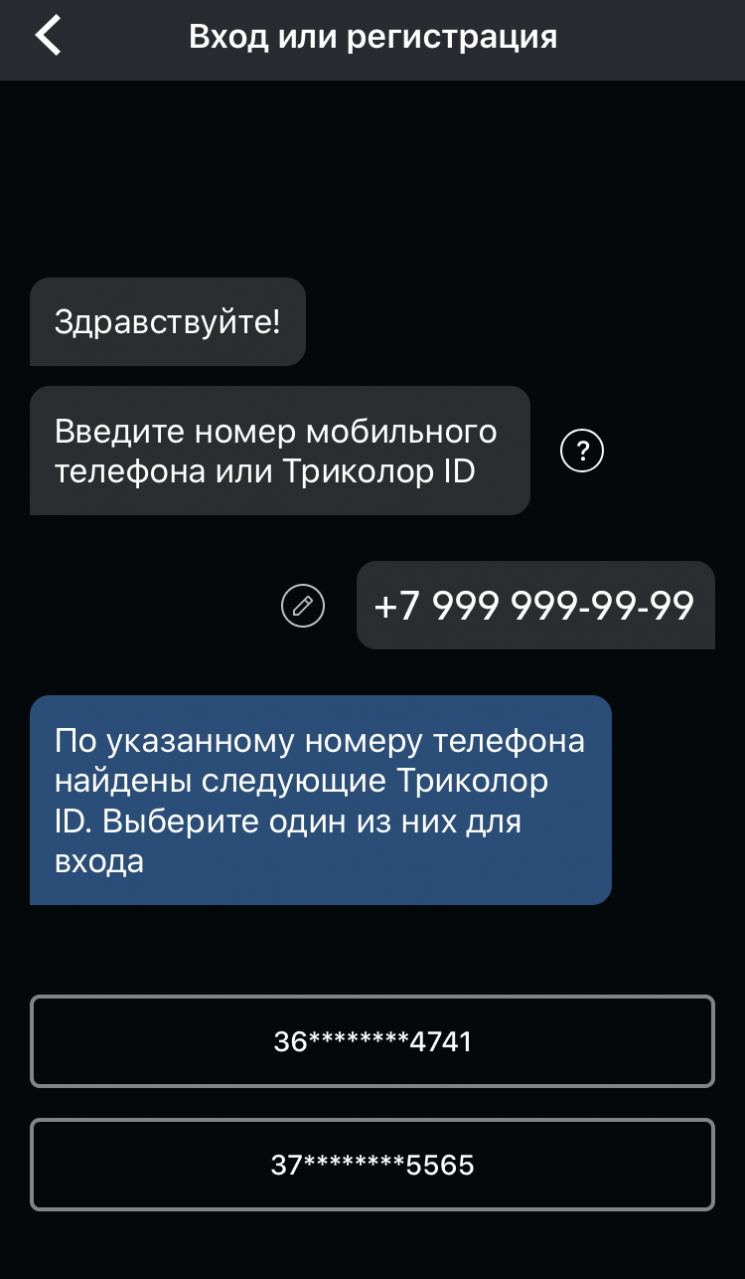
Далее введите код, полученный в СМС, и перейдите на главный экран.
Или авторизуйтесь, используя в качестве логина:
- номер договора;
- логин от Личного кабинета, если вы создали его в Личном кабинете, в разделе «Смена логина»*.
Нажмите «У меня есть логин и пароль», введите данные и нажмите «Войти».
* Доступно только в Личном кабинете на tricolor.tv.
Регистрация
Если вы не являетесь клиентом Триколора, для авторизации в приложении «Триколор Кино и ТВ» пройдите регистрацию.
1. Введите ваш номер мобильного телефона.
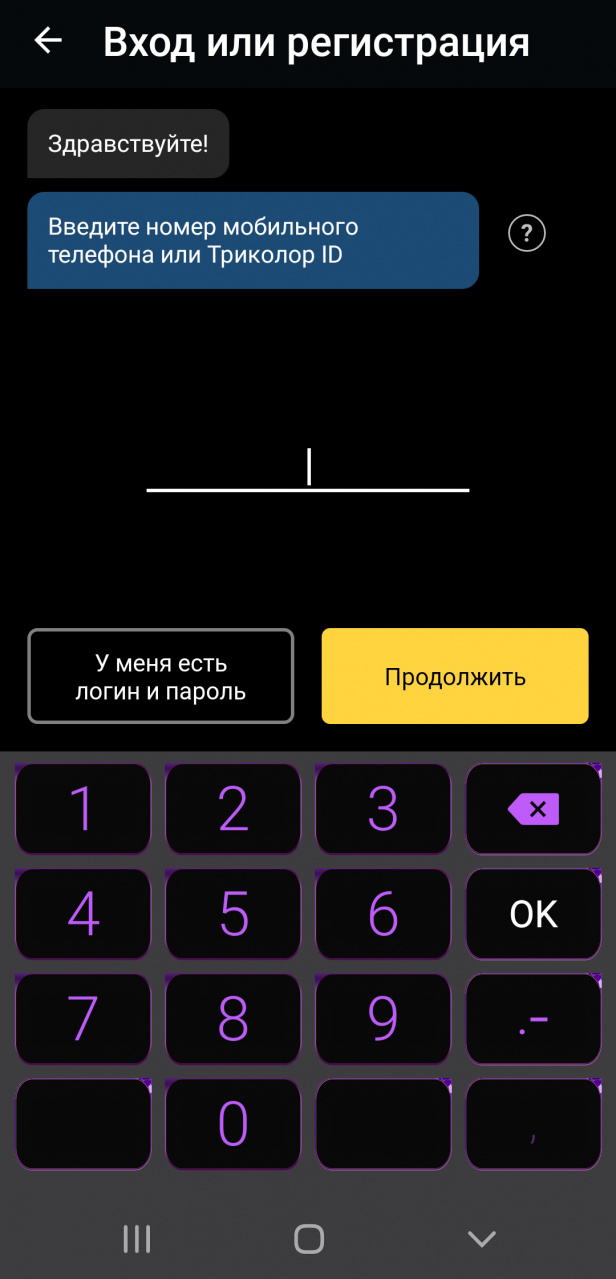
2. Ознакомьтесь с текстом пользовательского соглашения и нажмите «Принимаю».
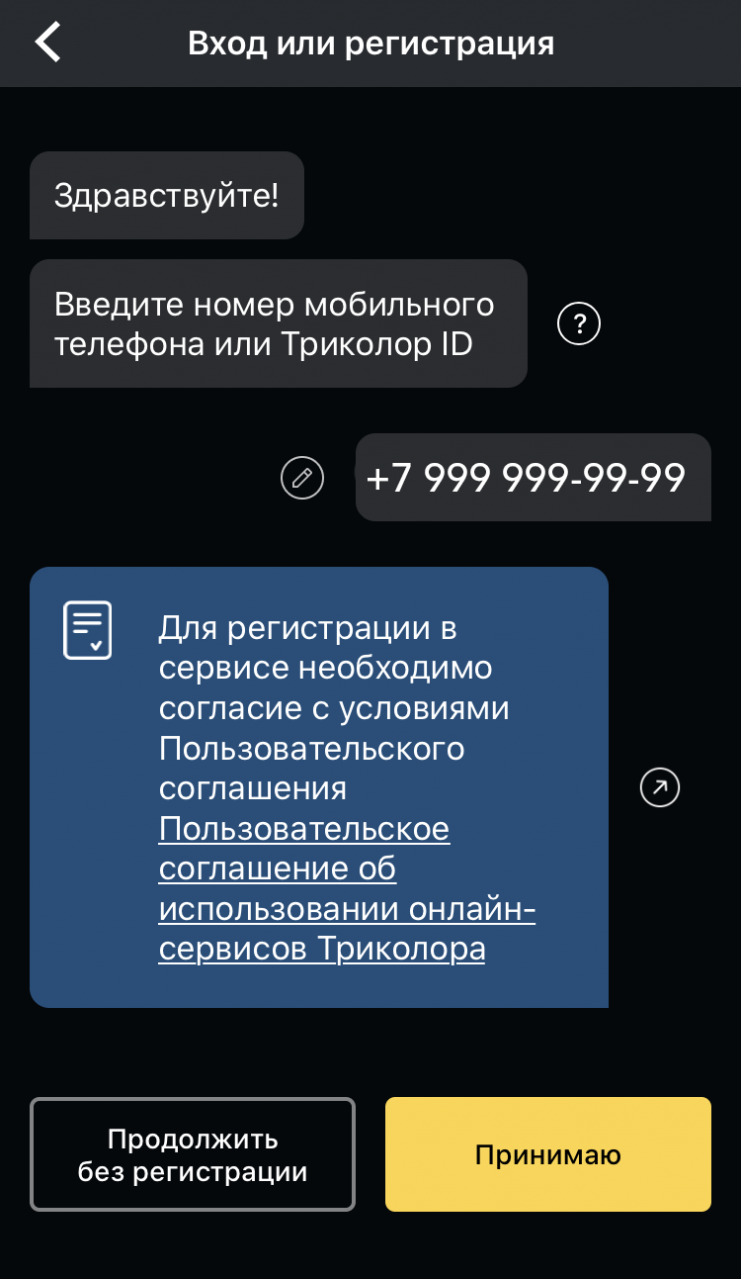
3. Введите код, полученный в СМС.
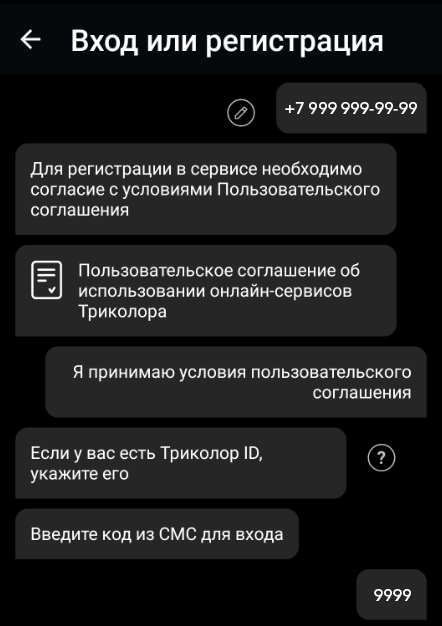
4. Для начала просмотра выберите раздел «Главная», «Каналы» или «Кино».
Авторизация
Запустите приложение «Триколор Кино и ТВ».
1. Если вы являетесь клиентом Триколора, введите ваш номер телефона или Триколор ID и нажмите кнопку «Продолжить».
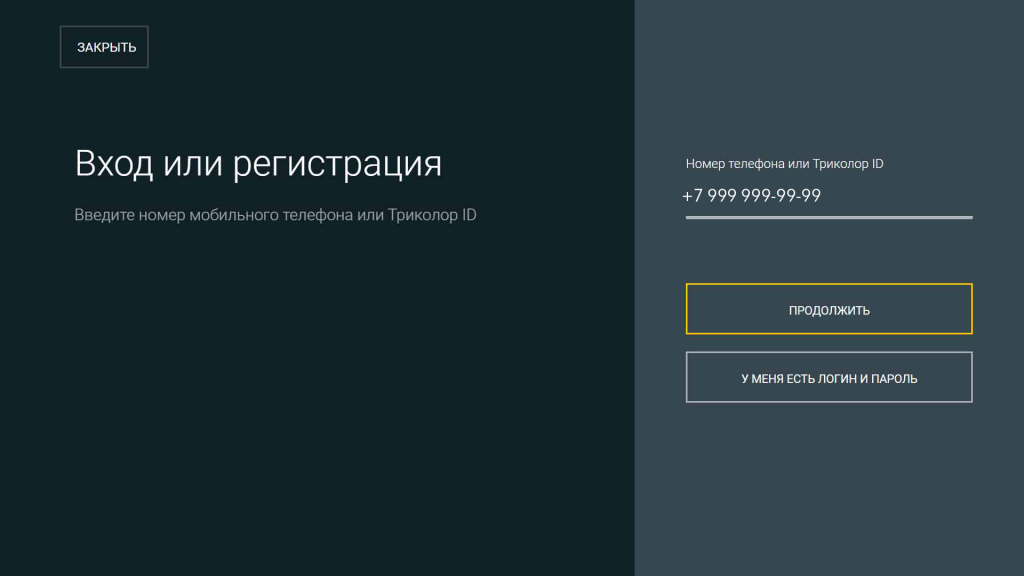
2. Введите код, полученный в СМС, и нажмите «Войти».
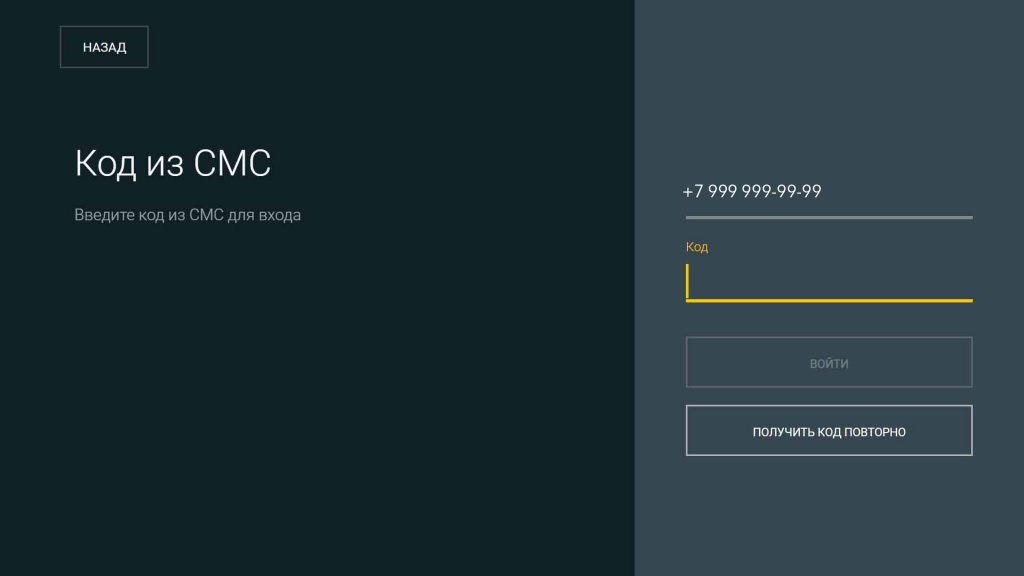
3. Для начала просмотра выберите раздел «Главная», «Каналы» или «Кино».
Важно! Если к вашему номеру телефона привязано несколько Триколор ID, то после ввода номера телефона выберите для авторизации Триколор ID из предложенного списка.
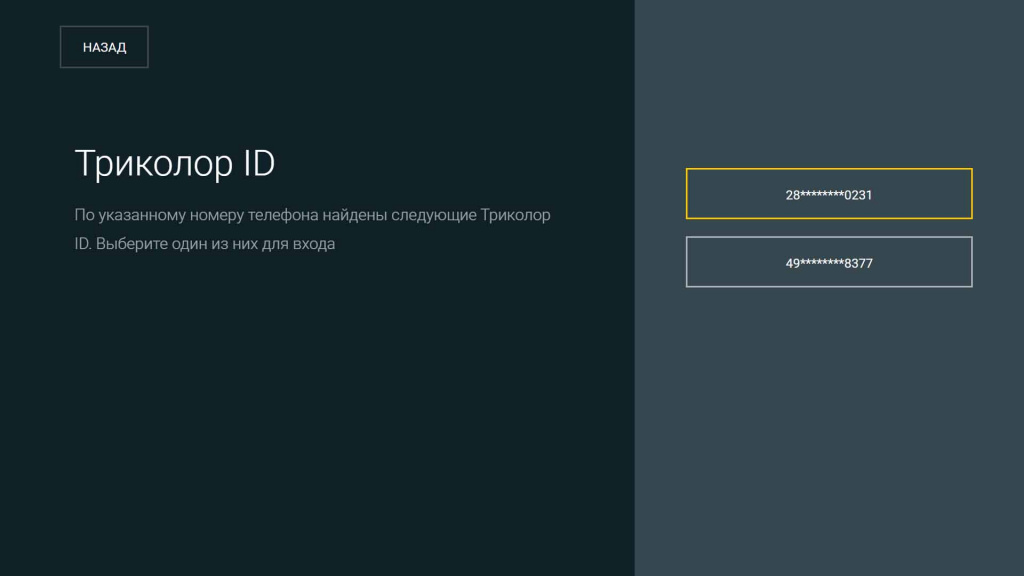
Далее введите полученный в СМС код и перейдите на главный экран.
Или авторизуйтесь, используя в качестве логина:
- номер договора;
- логин от Личного кабинета, если вы создали его в Личном кабинете, в разделе «Смена логина»*.
Нажмите «У меня есть логин и пароль», введите данные и нажмите «Войти».
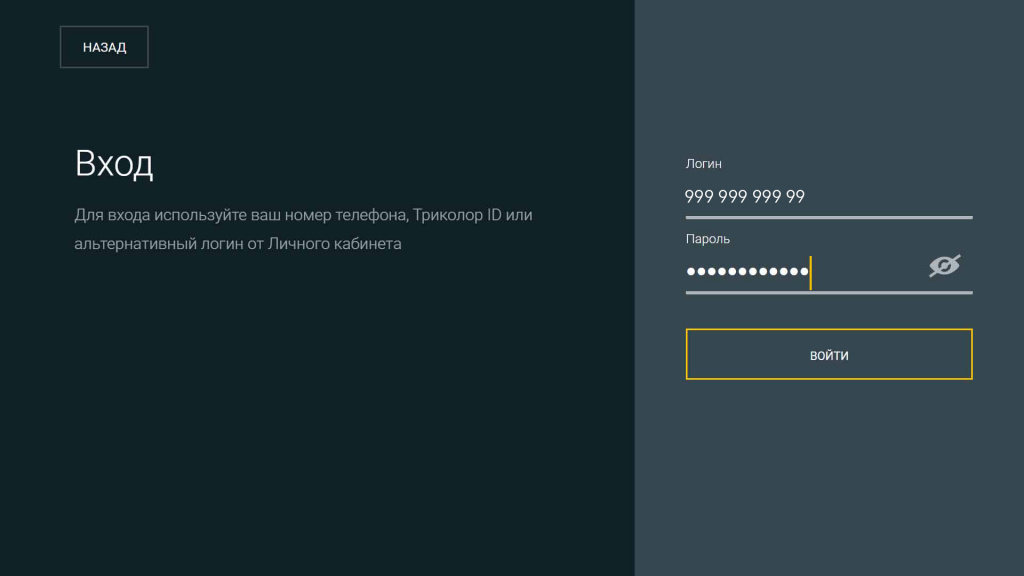
* Доступно только в Личном кабинете на tricolor.tv.
Регистрация
Если вы не являетесь клиентом Триколора, для авторизации в приложении «Триколор Кино и ТВ» пройдите регистрацию.
1. Введите ваш номер мобильного телефона.
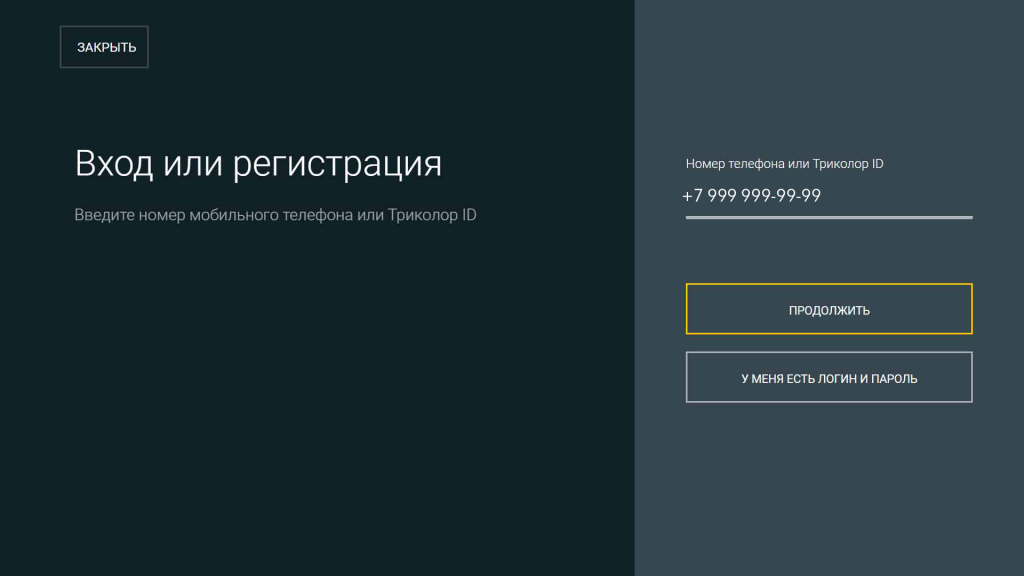
2. Ознакомьтесь с текстом пользовательского соглашения и нажмите «Принимаю».
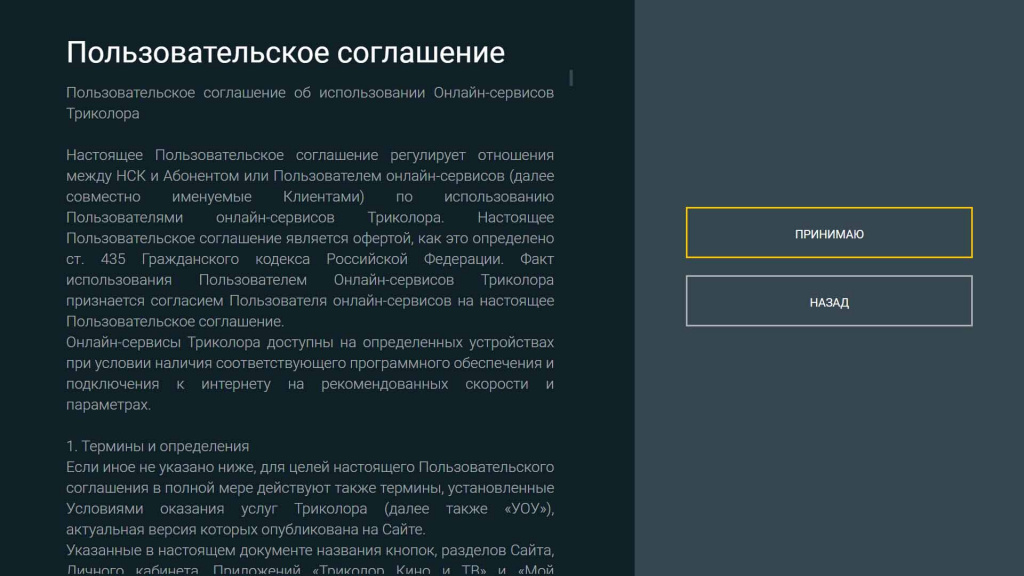
3. Введите код, полученный в СМС.
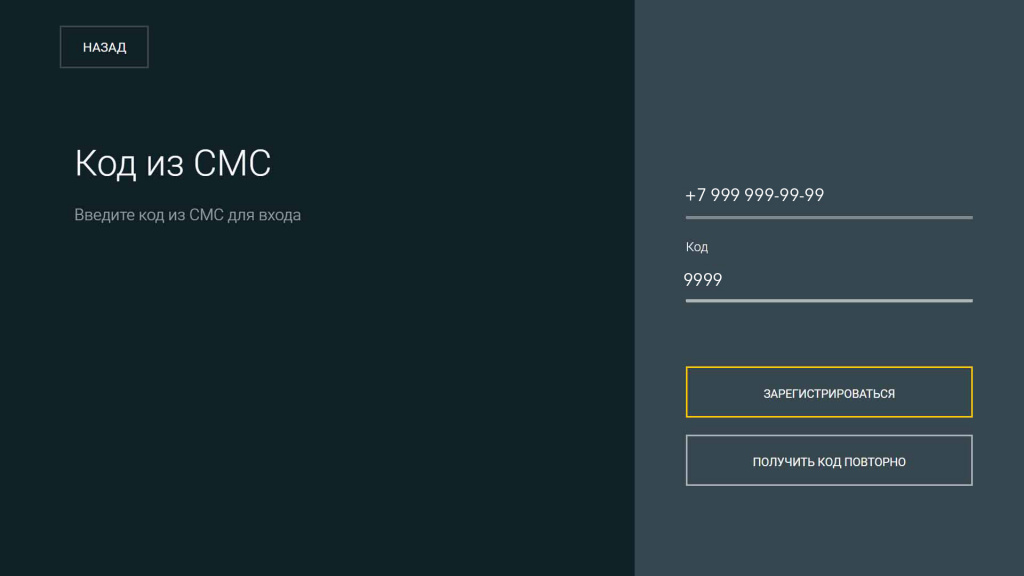
4. Для начала просмотра выберите раздел «Главная», «Каналы» или «Кино».
Для регистрации на сайте kino.tricolor.tv или в приложении «Триколор Кино и ТВ» используйте ваш мобильный телефон, на него будет выслан короткий код для регистрации и входа.
Отправка договора
С 01.02.2021 г. договор об оказании услуг (далее — договор) заключается с использованием простой электронной подписи. Теперь новым клиентам Триколора не требуется отправлять бумажный экземпляр договора в НАО «Национальная спутниковая компания».
Если вы приобрели оборудование и заключили договор с НАО «Национальная спутниковая компания» до 01.02.2021 г. либо при покупке в Фирменном салоне Триколора или у авторизованного дилера выбрали бумажную форму договора об оказании услуг, то регистрация считается завершённой только при наличии оригинала вашей подписи на бумажном бланке договора, отправленном в течение 30 (тридцати) дней с момента регистрации в системе Триколора в НАО «Национальная спутниковая компания».
Бланк договора (3 экземпляра) вам предоставит сотрудник Фирменного салона либо авторизованный дилер. После подписания договора один экземпляр остаётся у вас, 2-й и 3-й экземпляры необходимо передать дилеру.
Если вы приобрели комплект оборудования для использования услуг Триколора в магазинах электроники и бытовой техники до 01.02.2021 г., то вам необходимо самостоятельно отправить один экземпляр подписанного бумажного договора в НАО «Национальная спутниковая компания» по адресу: 197022, г. Санкт-Петербург, а/я 170, НАО «Национальная спутниковая компания». Второй экземпляр храните у себя в течение всего срока оказания услуг Триколора.
Если у вас нет возможности распечатать заполненный бланк договора из Личного кабинета, вы можете вручную заполнить самокопирующийся бланк договора, входящий в комплект приёмного оборудования, либо обратиться в Фирменный салон Триколора или к авторизованному дилеру.
НАО «Национальная спутниковая компания» вправе приостановить оказание услуг клиенту в случае неполучения от него заполненного и подписанного договора. Оказания услуг клиенту возобновится в течение 2 (двух) рабочих дней с момента получения экземпляра письменного договора.
Изменение данных
Для надлежащего оказания услуг Триколор должен вести актуальную базу своих клиентов.
Контактные данные — это ваш номер мобильного телефона и адрес электронной почты. Обращаем внимание: своевременно актуализировав контактные данные, вы получаете доступ к Личному кабинету и онлайн-кинотеатру «Триколор Кино и ТВ», качественную техническую поддержку, персональные акции и предложения и всю необходимую информацию.
Регистрационные данные — это персональные данные клиента, которые указаны в процессе регистрации при заключении договора об оказании услуг.
Проверить актуальность контактных и регистрационных данных и скачать договор можно в разделе «Профиль» — «Мои данные» Личного кабинета.
Если вам нужно изменить контактные данные, вы можете самостоятельно сделать это в Личном кабинете. Проверьте и при необходимости обновите их, чтобы всегда быть на связи:
В случае изменения регистрационных данных, указанных в договоре, или в случае смены владельца приёмного оборудования, вам необходимо пройти процедуру изменения персональных данных. Нажмите на кнопку «Изменить» и заполните анкету, следуя инструкции.
Источник: www.tricolor.tv
Как перейти на Триколор с других операторов: НТВ Плюс, Телекарты, МТС
Краткие ответы, как перейти на Триколор с МТС, НТВ Плюс и Телекарты:
— перейти с МТС: сменить направление антенны, сменить конвертер, купить ТВ-приёмник Триколор;
— перейти с НТВ Плюс: купить ТВ-приёмник Триколор;
— перейти с Телекарты: сменить направление антенны, сменить конвертер, купить ТВ-приёмник Триколор.
Для вашего удобства мы нарисовали картинку, где это показано схематично:
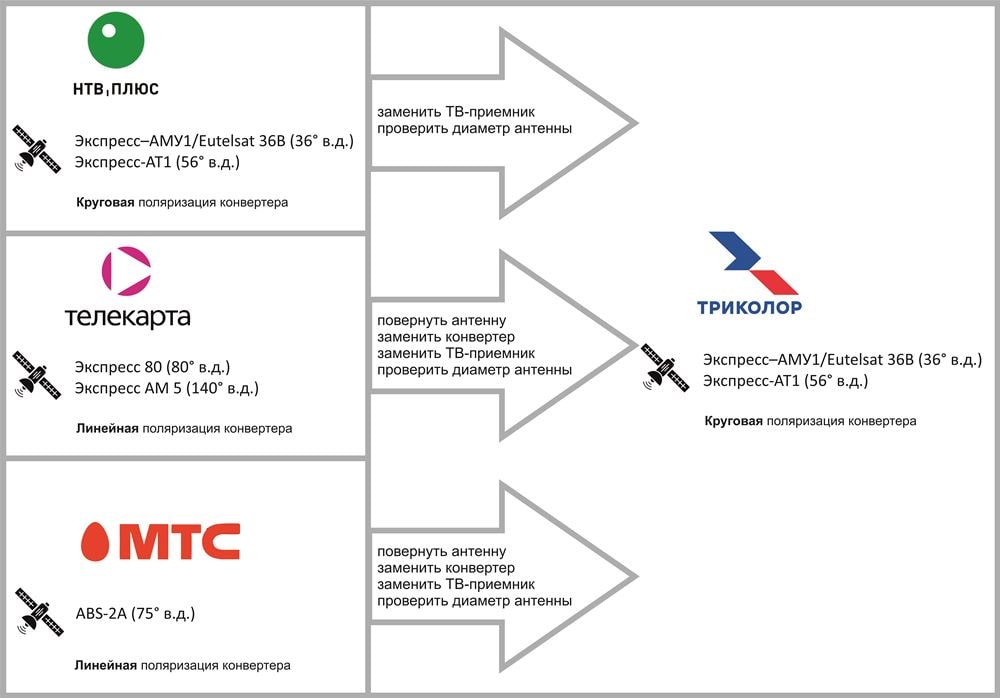
Как вы видите на картинке, каждый оператор вещает с определенных спутников, находящихся на определенной орбите, а также передает сигнал линейной либо круговой поляризации, от чего зависит выбор конвертера.
Так что же нужно заменить/докупить/повернуть?
Направление на спутник
При переходе на Триколор с МТС и Телекарты нужно направить антенну на другой спутник. НТВ Плюс ведет вещание с тех же спутников, поэтому антенну поворачивать не нужно.
Конвертер
Если у вашего оператора совпадает с Триколор поляризация конвертера, то его можно оставить прежний. Таким оператором является только НТВ Плюс. То есть при переходе НТВ Плюс/Триколор конвертер менять не потребуется, если он работает корректно и его срок годности. При переходе с МТС и Телекарты «головку» антенны придется заменить.
ТВ-приемник
ТВ-приставку, если она была от оператора, или CAM-модуль придется купить новые в любом случае. Связано это с тем, что каждый оператор шифрует свой сигнал, и для его расшифровки требуется операторское (в данном случае, Триколор) оборудование.
Антенна
Антенну («тарелку») менять не нужно, если она вас устраивает и подходит по диаметру. Диаметр рекомендуется оператором свой для каждого региона. Если ваша имеющаяся антенна соответствует рекомендованному размеру или больше — оставляем. В противном случае — меняем.
Кстати, при смене антенны мы рекомендуем поменять и конвертер, даже если он подходит по поляризации, особенно, если им пользовались более 2х лет. Это связано с тем, что срок службы конвертера ограничен и заменить его вместе с «тарелкой» проще, чем позже делать это отдельно.
Источник: tarelka.pro
Услуга Управляй эфиром Триколор ТВ – возможности и требования




Прежде чем искать, как настроить Телегид на Триколор ТВ, пользователям следует выяснить, что представляет собой данная функция. Она предназначена для ознакомления абонентов с программой передач платных или федеральных каналов и анонсом фильмов и сериалов. Нужные сведения всегда находятся под рукой, поскольку сервис встроен в меню ресивера.
Ещё одним плюсом является актуальность информации. Она поступает со спутника, поэтому обновляется в режиме реального времени. В результате зрители всегда в курсе внесённых изменений и могут заранее спланировать, что посмотреть очередным вечером и как провести свободное время.
Запись видео с телевизора
Возможность сохранения трансляции имеют все современные ТВ-приемники и ресиверы с функцией Smart TV. Перед тем как записать программу на USB-накопитель с телевизора Смарт ТВ, рекомендуется проверить флешку. Для начала в обязательном порядке производится ее форматирование. После – выполнить дополнительную проверку, вставив ее в предусмотренный для этого разъем и выбрав на пульте клавишу «Source», перейти на экране во вкладки «USB» и «Tools».

В разделе «Tools» также можно произвести форматирование. Если функция сохранения трансляции будет недоступной, возможно, флеш-карта неисправна. Владелец телевизора LG может использовать для сохранения трансляции функцию Time Machine. Она позволяет производить множество действий с видеоконтентом, в том числе и производить запись. Сама процедура выглядит так:
- Вставить флешку в специальный разъем USB (на тыльной панели ТВ-приемника).
- В режиме главного меню необходимо выбрать команду «Запись» и активировать ее.
- После того как сохранение будет завершено, пользователю потребуется выбрать пункт «Остановить запись».
- Для воспроизведения сохраненного видео перейти в раздел «Записанная телепрограмма».

Следует учесть, что если провайдер или правообладатель заблокировал данную возможность, то записать трансляцию не получится.
Для того чтобы сохранить фильм или передачу с телевизора Samsung, потребуется выполнить следующие действия:
- Первым делом задействовать один из разделов на выбор – «Меню» или «Фотографии, музыка, видео».
- Далее – отыскать приложение «Записанная ТВ-программа» и задействовать его.
- После этого начнется автоматическое форматирование USB-накопителя, а вся информация, которая на нем хранится, будет уничтожена.
- Следующий шаг – указать необходимые параметры производимого действия.
Передачу с цифровых каналов могут записывать все телевизоры Samsung Smart TV, с аналоговых каналов – только те, которые производятся с 2015 года.
Многие модели ТВ-приемников Samsung обладают опцией «Диспетчер расписания», с помощью которой выбирается желаемый канал, а также дата, время или длительность записи.

Подготовка
Прежде чем воспользоваться услугой Управляй эфиром Триколор ТВ, необходимо провести подготовку.
Проинспектировать, поддерживает ли ресивер сервис.
Сервис поддерживается следующим приемным оборудованием:
Серверы: GS Е521L, GS B521, GS B531M, GS B532M, GS B533M, GS B534M, GS B531N, GS B521H, GS B521HL, GS E501, GS E502, GS A230.
Клиенты (только при подключении к серверу): GS С211, GS C592, GS C5911, GS C5911.
Однотюнерные: GS 8307, GS 8308, GS 6301, GS B520, GS B522, GS U510, GS U210, GS U210CI, GS B210, GS E212, GS B211, GS B212.
На системах с приемниками GS AC790 сервис будет работать только на приемнике-сервере.
Ресиверы, работающие с сигналом исключительно в формате MPEG-2, MPEG-4 (SD) не поддерживают опцию Управляй эфиром Триколор ТВ. В данном случае поможет только замена приемника.
Далее необходимо убедиться, что присутствует жесткий диск либо флеш-накопитель – внешний или встроенный. Его объем памяти должен составлять 32 Гб и более. В данном случае настоятельно рекомендуется купить флеш-накопитель Триколор ТВ с объемом памяти в 32 Гб либо же жесткий диск Триколор ТВ с объемом памяти в 500 Гб.

Затем требуется удостовериться, что в ресивер залита актуальная версия ПО.
В конце для использования услуги Управляй эфиром Триколор ТВ остается только проверить, имеется ли активная подписка на основной пакет услуг. Если она закончилась, необходимо оплатить.
Здесь описаны варианты внесения оплаты без комиссии.
Как видно, услуга Управляй эфиром Триколор ТВ весьма актуальна, так как позволяет не беспокоиться на счет времени просмотра.
Запись по таймеру
Услуга Управляй эфиром Триколор ТВ предлагает также опцию «Запись по таймеру». Она пригодится, если вы наверняка знаете, что не успеете к телевизору к началу трансляции. Нужно только выставить время и приемник сам начнет запись эфира, которую позже можно просмотреть.
Примечание. Если же у вас нет времени на то, чтобы запланировать запись, можно воспользоваться сервисом «Лучшее на ТВ». Он бесплатный и предлагает подборку лучших передач, которые были в эфире ранее.

Не работает Телегид на Триколор ТВ – что делать абоненту
Если у пользователя не работает Телегид на Триколор ТВ, значит, что-то функционирует неправильно. Обычно к возникновению подобных неприятностей приводят следующие причины:
- сбой в работе оборудования;
- неправильно выставленное время;
- устаревшая версия ПО и необходимость установить обновление;
- серьёзная поломка ресивера, из-за которой техника работает некорректно.
При этом последнее маловероятно, поскольку серьёзные неполадки обычно сопровождаются дополнительными сбоями в работе техники, который оказываются замечены раньше отсутствия телепрограммы. Следовательно, абонентам следует внимательнее присмотреться к первым трём причинам исчезновения информационного блока.
Как восстановить
Чтобы восстановить работу системы, после того, как на Триколор ТВ пропал Телегид, следует:
- перезагрузить приставку;
- проверить правильность установленного времени, посетив соответствующий раздел меню;
- убедиться в актуальности используемой версии ПО, сравнив информацию в настройках приёмника со сведениями на сайте провайдера (они обязаны совпадать);
- сбросить настройки оборудования до заводского уровня и установить их повторно (воспользовавшись одноимённым пунктом меню).
Если перечисленные меры не помогут добиться желаемого результата, остаётся позвонить в контактный центр и сообщить, что пропал Телегид, консультантам.
Источник: egorbulygin.ru